In qualità di esperto IT, ho riscontrato spesso questo problema con Windows 11, quando un disco rigido esterno continua a spegnersi. Ci sono alcune cose che potrebbero causare questo problema. Innanzitutto, controlla se il disco rigido è impostato per andare in sospensione dopo un certo periodo di tempo. Se lo è, potrebbe essere per questo che si sta spegnendo. Per risolvere questo problema, vai alle impostazioni di risparmio energetico del disco rigido e modifica l'impostazione 'Spegni disco rigido dopo' su 'Mai'. Se ciò non risolve il problema, la prossima cosa da controllare è la porta USB a cui è collegato il disco rigido. Se la porta è allentata, potrebbe causare lo spegnimento del disco rigido. Prova a collegare il disco rigido a un'altra porta USB. Se il disco rigido si sta ancora spegnendo, la prossima cosa da controllare è l'alimentazione. Se l'alimentazione è inadeguata, potrebbe causare lo spegnimento del disco rigido. Prova a collegare il disco rigido a un alimentatore diverso. Se il disco rigido continua a spegnersi, potrebbe esserci un problema con il disco rigido stesso. Prova a collegare il disco rigido a un altro computer per vedere se il problema persiste. Se il disco rigido funziona su un altro computer, il problema riguarda il tuo computer. Se il disco rigido non funziona su un altro computer, il problema riguarda il disco rigido.
Il tuo Il disco rigido esterno continua a spegnersi in modo casuale sul tuo PC Windows? Alcuni utenti hanno riferito che quando collegano i loro dischi rigidi esterni ai loro PC, si disconnettono in modo casuale. Ora questo potrebbe essere causato dal fatto che il tuo disco rigido esterno non è collegato correttamente al PC. Inoltre, il cavo USB potrebbe essere fisicamente danneggiato, motivo per cui il disco rigido continua a disconnettersi e riconnettersi. Quindi, assicurati che non sia causato da uno di questi due motivi.
per impostazione predefinita, per quanto tempo la cronologia dei file conserva le versioni salvate nella posizione di backup?
Inoltre, questo problema può anche essere causato dalle configurazioni di gestione dell'alimentazione. Le impostazioni di alimentazione del dispositivo di archiviazione USB sul computer vengono generalmente regolate per risparmiare energia. Se questo è il caso del tuo PC, potresti dover affrontare il problema del 'disco rigido esterno che continua a disconnettersi'. Questo problema si verifica anche a causa di driver del controller USB danneggiati responsabili del corretto funzionamento del disco rigido esterno. In alcuni casi, potresti riscontrare questo problema se il tuo disco rigido esterno presenta settori danneggiati o errori. Ora, se sei uno degli utenti interessati, questo post ti interesserà.

Il disco rigido esterno continua a spegnersi in Windows 11
Se il disco rigido esterno continua a spegnersi sul tuo PC Windows 11/10, ecco le correzioni che puoi utilizzare:
- Esegui lo strumento di risoluzione dei problemi relativi a hardware e dispositivi.
- Prova a collegare il disco rigido a un'altra porta USB.
- Disabilita la sospensione selettiva USB.
- Modificare l'impostazione di gestione dell'alimentazione per l'unità USB.
- Reinstallare i driver del controller USB.
- Correzione degli errori del disco rigido.
- Collega il disco rigido a un altro computer.
1] Eseguire lo strumento di risoluzione dei problemi relativi a hardware e dispositivi
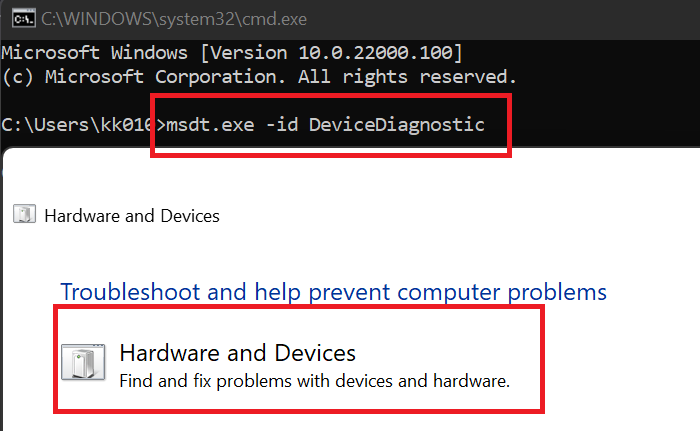
La prima cosa da fare è eseguire lo strumento di risoluzione dei problemi relativi a hardware e dispositivi fornito con Windows. Questo può risolvere problemi comuni con i tuoi dispositivi hardware e può risolvere il problema 'il disco rigido continua a spegnersi' sul tuo PC. Ora, per utilizzare lo strumento di risoluzione dei problemi relativi a hardware e dispositivi, dovrai eseguire un comando. Ecco come:
- Innanzitutto, apri una finestra del prompt dei comandi dal menu Start.
- Ora inserisci il seguente comando in CMD: |_+_|.
- Quindi premere Invio e si aprirà la finestra Hardware e dispositivi.
- Successivamente, fai clic sul pulsante Avanti e consenti a Windows di rilevare i problemi relativi al tuo hardware.
- Una volta completata la scansione, verranno visualizzati i problemi rilevati ed è possibile applicare la correzione consigliata facendo clic su Applicare questa correzione opzione.
- Infine, riavvia il computer e controlla se il tuo disco rigido ha smesso di spegnersi in modo casuale o meno.
Se questo metodo non funziona, passa alla soluzione successiva per risolvere il problema.
trasferimento profilo windows 10
Leggere: Il disco rigido USB 3.0 esterno non è riconosciuto da Windows.
2] Prova a collegare il tuo disco rigido a una porta USB diversa.
Una soluzione alternativa che funziona in molti casi è collegare il disco rigido a una porta USB diversa e quindi verificare se il problema è stato risolto. Il problema potrebbe essere correlato alla porta USB corrente a cui hai collegato il disco rigido. E quindi, il disco rigido continua a spegnersi in modo casuale sul tuo PC. Quindi, puoi provare a collegare il disco rigido a una porta USB diversa e quindi vedere se smette di spegnersi o meno.
Se il problema rimane lo stesso, deve esserci qualche altro problema sottostante che sta causando il problema. Pertanto, è possibile applicare la seguente correzione per risolvere questo problema.
3] Disattiva la sospensione selettiva USB
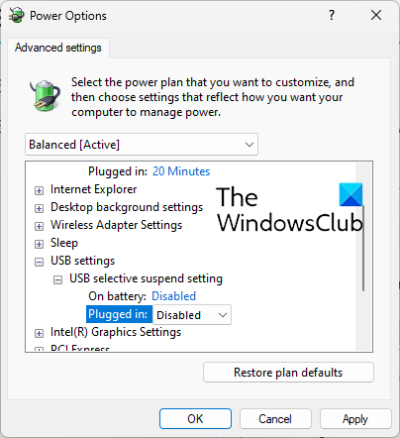
Questo problema di arresto casuale del disco rigido può essere causato dalla funzione di risparmio energetico del PC. Se questa funzione è abilitata, questa funzione spegnerà i dispositivi USB dopo un po' per risparmiare energia. Quindi, disabilita la sospensione selettiva USB nelle impostazioni di risparmio energetico e verifica se il problema è stato risolto. Ecco come farlo:
- Innanzitutto, apri la ricerca sulla barra delle applicazioni, digita 'Opzioni risparmio energia' nella casella, quindi seleziona Cambia il tuo piano alimentare dai risultati.
- Ora clicca su Modifica le impostazioni di alimentazione avanzate opzione.
- Nella finestra Opzioni risparmio energia che si apre, scorri verso il basso fino a Impostazioni USB opzione ed espandere il suo menu.
- Quindi espandi Sospensione selettiva USB sottomenu e impostarne lo stato su Difettoso .
- Quindi fare clic su Applica > OK per salvare le nuove impostazioni.
- Infine, ricollega il disco rigido e verifica se il problema è stato risolto.
Se il problema persiste, passa alla correzione successiva.
Vedere: Disco rigido esterno non visualizzato o rilevato in Windows.
4] Modificare l'impostazione di gestione dell'alimentazione per il dispositivo di archiviazione USB.
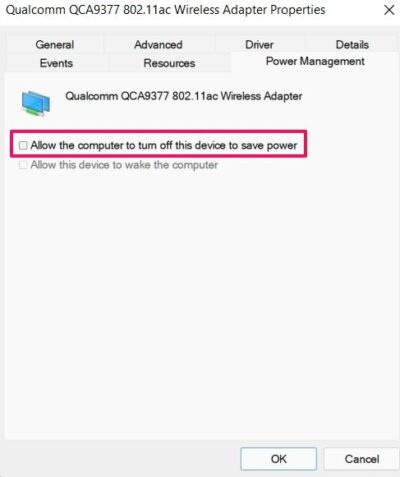
Il computer potrebbe essere impostato per spegnere automaticamente il dispositivo di archiviazione per risparmiare energia. Questa configurazione potrebbe essere dovuta a un problema di disconnessione del disco rigido. Pertanto, disabilita questa funzione di gestione dell'alimentazione per risolvere il problema seguendo questi passaggi:
- Innanzitutto, assicurati che il tuo disco rigido sia collegato al PC.
- Ora aperto gestore dispositivi applicazione dal menu Windows + X.
- Quindi scorri verso il basso fino a Controllore bus seriale universale categoria ed espandere il menu corrispondente.
- Successivamente, seleziona il tuo disco rigido, fai clic con il pulsante destro del mouse e seleziona l'opzione Proprietà.
- Quindi, nella finestra di dialogo Proprietà, vai a Gestione dell'energia scheda e deselezionare Consentire al computer di spegnere questo dispositivo per risparmiare energia casella di controllo.
- Infine, salva le nuove impostazioni facendo clic su Applica > OK.
Spero che non ti imbatti nel problema 'il disco rigido continua a spegnersi' sul tuo computer Windows. Tuttavia, se il problema persiste e il disco rigido continua a spegnersi in modo casuale, utilizzare la correzione successiva.
Leggere: Impossibile espellere il disco rigido esterno o l'unità USB in Windows
5] Reinstallare i driver del controller USB.
Se nessuna delle soluzioni di cui sopra ha funzionato, i driver USB potrebbero essere il problema. I driver USB potrebbero essere difettosi o danneggiati, motivo per cui il dispositivo non funziona correttamente. Quindi, puoi provare a reinstallare i driver del controller USB per risolvere questo problema. Per fare ciò, puoi seguire questi passaggi:
- Collega prima il tuo disco rigido correttamente, quindi premi Win + X e seleziona gestore dispositivi .
- Ora scorri verso il basso fino alla fine della finestra e seleziona il menu a discesa Universal Serial Bus Controllers.
- Quindi selezionare il dispositivo del disco rigido e fare clic con il pulsante destro del mouse.
- Nel menu contestuale che appare, seleziona Elimina dispositivo e completare il processo seguendo le istruzioni sullo schermo.
- Successivamente, riavvia il computer e collega il disco rigido. Windows installerà automaticamente i driver mancanti.
Verifica se il problema 'il disco rigido continua a spegnersi' è scomparso.
funzione di chat di Google Documenti
Vedere: Correggi l'errore del dispositivo I/O per il disco rigido esterno su PC Windows.
6] Correggi gli errori del disco rigido
Esiste anche la possibilità che il problema sia causato da un settore danneggiato o da errori del disco rigido. Quindi, se lo scenario è applicabile, puoi provare a riparare i settori danneggiati e gli errori su un disco rigido esterno. Ecco come farlo:
cosa fare prima di inviare il computer in riparazione
- Innanzitutto, apri Esplora file con Win + E e vai a Questo PC.
- Ora fai clic con il pulsante destro del mouse sul disco rigido esterno e seleziona Caratteristiche elemento dal menu di scelta rapida visualizzato.
- Nella finestra delle proprietà, vai a Utensili scheda e fare clic Controllo pulsante è sotto Controllo degli errori sezione.
- Successivamente, segui le istruzioni sullo schermo e lascia che Windows esegua la scansione e corregga gli errori sul tuo disco rigido esterno.
- Al termine, disconnetti e ricollega il disco rigido esterno al computer e verifica se il problema è stato risolto.
7] Collegare il disco rigido a un altro computer.
L'ultima opzione è connettere e utilizzare il disco rigido esterno su un altro laptop o PC e vedere se il problema è stato risolto. Se il problema persiste, il problema potrebbe riguardare il disco rigido. Puoi contattare il produttore e chiedere loro di riparare il dispositivo.
Leggere: Formattazione di un disco rigido esterno o di un'unità USB tramite Windows PowerShell
Perché il mio disco rigido esterno continua a spegnere Windows 11?
Uno dei motivi per cui il tuo disco rigido continua a spegnersi in Windows è la funzione di risparmio energetico. Se la configurazione è impostata sul risparmio energetico, è probabile che si verifichi questo problema. Driver del controller USB obsoleti o difettosi possono anche causare l'arresto accidentale del disco rigido esterno. Puoi risolvere questo problema seguendo le correzioni che abbiamo menzionato in questo post.
Come risolvere la disconnessione e riconnessione USB in Windows 11?
Per risolvere il problema di disconnessione e riconnessione USB in Windows 11, puoi provare a reinstallare la reinstallazione del driver dei controller Universal Serial Bus. Se non funziona, disabilita l'opzione di risparmio energetico del driver USB, installa il driver Universal Serial Bus Controllers in modalità compatibilità oppure apri ed esegui lo strumento di risoluzione dei problemi relativi a hardware e dispositivi.
Come impedire a un disco rigido esterno di andare a dormire in Windows 11?
Per interrompere la sospensione di un disco rigido esterno in Windows 11, apri Gestione dispositivi, vai su Universal Serial Bus Controller e fai clic con il pulsante destro del mouse sul disco rigido esterno. Ora seleziona l'opzione Proprietà, vai a Risparmio energia e deseleziona la casella accanto a Consenti al computer di spegnere questo dispositivo per risparmiare energia.
Come gestire i dischi rigidi in Windows 11?
Puoi utilizzare lo strumento Gestione disco in Windows per gestire i tuoi dischi rigidi. Esistono programmi gratuiti come EaseUs Partition Master Free Edition, Paragon Partition Manager e Partition Wizard che possono essere utilizzati per gestire i dischi rigidi.












![Impossibile installare la modalità Storia di Red Dead Redemption 2 [Risolto]](https://prankmike.com/img/games/BB/can-rsquo-t-install-red-dead-redemption-2-story-mode-fixed-1.jpg)

